Ярлык - это специальный символ или ссылка на файл или программу на вашем компьютере или планшете, который позволяет быстро открывать программы, документы или веб-страницы, избегая долгого поиска нужного объекта в файловой системе. Создание ярлыка может значительно упростить быстрый доступ к нужной информации или программам, помогая сэкономить ваше время и упростить рабочий процесс.
В этой статье мы расскажем вам, как создать ярлык на ПК за несколько простых шагов.
Шаг 1: Щелкните правой кнопкой мыши на рабочем столе и выберите пункт "Создать" в меню, а затем выберите "Ярлык". Это откроет новое окно с запросом на указание пути к ярлыку.
Шаг 2: Введите путь к файлу или программе, для которых вы хотите создать ярлык. Вы можете вручную ввести путь или использовать кнопку "Обзор", чтобы найти нужный файл или программу в файловой системе.
Шаг 3: Нажмите на кнопку "Далее" и введите название ярлыка. Вы можете выбрать любое название, которое будет для вас самым понятным и информативным.
Шаг 4: Щелкните на кнопку "Готово", чтобы завершить создание ярлыка. Теперь вы можете увидеть новый ярлык на рабочем столе или в папке назначения, которую вы выбрали в шаге 2.
Теперь вы можете легко открывать нужный файл или программу, просто щелкнув на созданный ярлык. Создание ярлыков - это отличный способ организовать ваш рабочий процесс и сделать его более эффективным.
Шаг 1: Откройте файловый менеджер
В Windows вы можете открыть файловый менеджер, щелкнув правой кнопкой мыши на значок "Пуск" в левом нижнем углу экрана и выбрав "Проводник". Также вы можете нажать клавиши Win + E на клавиатуре для быстрого открытия файлового менеджера.
В MacOS файловый менеджер называется "Finder" и находится в доке, который обычно находится внизу экрана. Вы можете открыть Finder, щелкнув на его значке в доке. Также вы можете нажать клавиши Command + Space, чтобы открыть Spotlight, и ввести "Finder", чтобы найти и открыть его.
После того, как вы откроете файловый менеджер, вы будете видеть список файлов и папок на вашем компьютере. Теперь вы готовы перейти ко второму шагу - созданию ярлыка.
Шаг 2: Выберите файл или папку, для которых нужно создать ярлык
Чтобы создать ярлык на ПК, вам нужно выбрать файл или папку, для которых будет создан ярлык.
Для этого выполните следующие шаги:
- Откройте проводник на вашем компьютере, щелкнув на значок "Проводник" на рабочем столе или нажав клавишу Windows+E.
- Навигируйте к файлу или папке, для которых вы хотите создать ярлык.
- Щелкните правой кнопкой мыши на выбранном файле или папке.
- В появившемся контекстном меню выберите "Создать ярлык".
После выполнения этих шагов на рабочем столе или в текущей папке будет создан ярлык, ссылающийся на изначальный файл или папку.
Вы можете также переименовать ярлык, щелкнув на него правой кнопкой мыши и выбрав "Переименовать".
Теперь вы готовы к следующему шагу, где мы рассмотрим, как изменить значок ярлыка.
Шаг 3: Нажмите правую кнопку мыши и выберите опцию "Создать ярлык"
Для создания ярлыка на ПК вам понадобится нажать правую кнопку мыши на пустом месте на рабочем столе или в файловом менеджере. После этого появится контекстное меню с различными опциями.
Из предложенных вариантов выберите опцию "Создать ярлык". Эта опция позволит вам создать ярлык для выбранного файла или папки.
При выборе этой опции, операционная система автоматически создаст ярлык на рабочем столе или в выбранной папке, который будет вести на исходный файл или папку.
Обратите внимание: некоторые версии операционных систем или файловых менеджеров могут иметь немного отличающиеся названия опций, но обычно они связаны с созданием ярлыка. Если вы не можете найти опцию "Создать ярлык", попробуйте нажать на другие доступные опции, которые могут относиться к ярлыкам.
Теперь у вас есть ярлык на рабочем столе или в выбранной папке, который ведет на исходный файл или папку.
Шаг 4: Перетащите созданный ярлык на удобное для вас место на рабочем столе или в панели задач
После того, как вы успешно создали ярлык на рабочем столе компьютера, пришло время переместить его на удобное для вас место. Это может быть рабочий стол, панель задач или любая другая область, которая вам удобна.
Процесс перетаскивания ярлыка очень прост и интуитивно понятен:
- Найдите созданный вами ярлык на рабочем столе или в окне проводника.
- Удерживая левую кнопку мыши, нажмите на ярлык и не отпускайте ее.
- Перетащите ярлык на желаемую область рабочего стола или панели задач.
Как только вы отпустите левую кнопку мыши, ярлык будет закреплен на новом месте, и вы сможете быстро запускать приложение или открывать нужный файл, щелкнув на него дважды левой кнопкой мыши.
Если вы захотите изменить расположение ярлыка в будущем, просто повторите шаги 1-3, чтобы переместить его на новое место.